PPT模板制作实例(六):古诗欣赏特效
1、①启动PowerPoint2013,单击菜单栏--插入--形状,选择圆角矩形插入到页面中。

2、②画出圆角矩形之后,在格式选项卡下,调整矩形的填充颜色,为了村托文字,这里不建议大家填充较深的颜色。

3、③在画出标题框,右击页面空白处,右键菜单中选择设置背景格式。

4、④弹出设置背景格式窗格,勾选图片或纹理填充,选择填充背景。

5、⑤然后右击标题框,编辑文字,输入诗歌的题目并改变字型、字号、颜色等等。

6、⑥单击菜单栏--插入--文本框,作者名称用横向文本框插入,诗句用垂直文本框插入。

7、⑦在文本框中输入文字,因为我们插入的是垂直文本框,这样就不需要在改变文字方向,简单许多。

8、⑧给每个垂直文本框添加动画效果,这样在幻灯片播放的时候更加生动有趣。
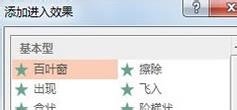
9、⑨大家还可以插入音频文件,营造一个气氛,让学生更好的领略诗歌所要表达的意境。

声明:本网站引用、摘录或转载内容仅供网站访问者交流或参考,不代表本站立场,如存在版权或非法内容,请联系站长删除,联系邮箱:site.kefu@qq.com。
阅读量:40
阅读量:52
阅读量:162
阅读量:162
阅读量:156